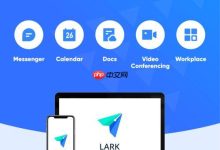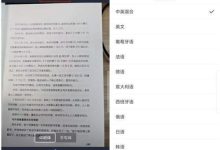电脑显示器出现黑屏,但主机仍在运行,这让不少用户感到困惑。此类问题往往由多种因素导致,例如显卡异常、显示器本身故障、驱动程序冲突等。本文将为你梳理一套完整的排查流程,帮助你快速定位问题并有效解决。

一、确认显示器与电源连接状态
首先应从最基础的硬件连接入手,排查是否存在接触不良或供电问题:
1. 查看显示器电源线是否牢固插入插座和显示器接口,同时确认电源开关已开启。正常情况下,显示器的电源指示灯会亮起或呈现待机状态。

2. 检查连接主机与显示器的视频线(如HDMI、DVI、VGA等)是否松动或损坏。可尝试重新插拔线缆,或更换一条已知完好的线缆进行测试。
3. 将该显示器连接至另一台正常工作的电脑,观察是否能正常显示。若在其他设备上也无法点亮屏幕,则可能是显示器自身存在硬件故障。
二、重启系统并核对显示输出设置
若连接无误,下一步可尝试通过系统操作排除软件层面的问题:
1. 重启计算机,有时系统临时性卡顿或图形服务异常可通过重启恢复。
2. 开机后按下 Win + P 快捷键,检查当前的投影模式。确保选择的是“复制”或“扩展”模式,避免系统误将画面输出至未连接的外接显示器。
三、排查显卡及驱动程序问题
显卡故障或驱动异常是造成黑屏的常见原因。若驱动损坏或版本不兼容,可能导致无信号输出。
1. 进入设备管理器,查看“显示适配器”中是否识别到显卡设备。若显卡未显示,或图标带有黄色感叹号,说明驱动存在问题。
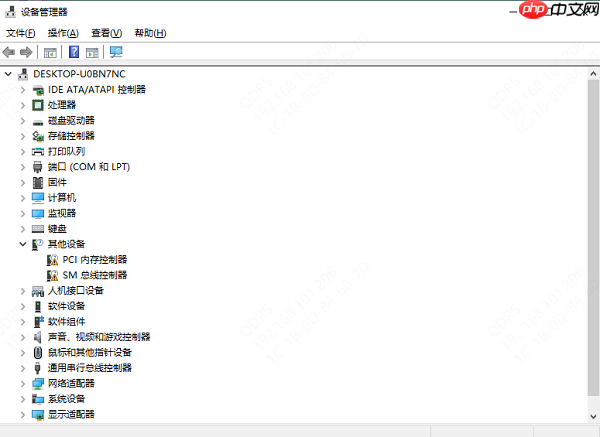
2. 右键点击显卡设备,选择“更新驱动程序”,并选择“自动搜索更新的驱动程序软件”,让系统自动查找并安装最新驱动。
3. 若更新无效,可尝试卸载现有显卡驱动后重启电脑,系统会尝试重新识别并安装基础驱动。若仍无法解决,建议使用专业驱动管理工具(如驱动人生)进行智能修复。
- 启动驱动人生,点击“立即扫描”,软件将自动检测系统中所有驱动的状态。
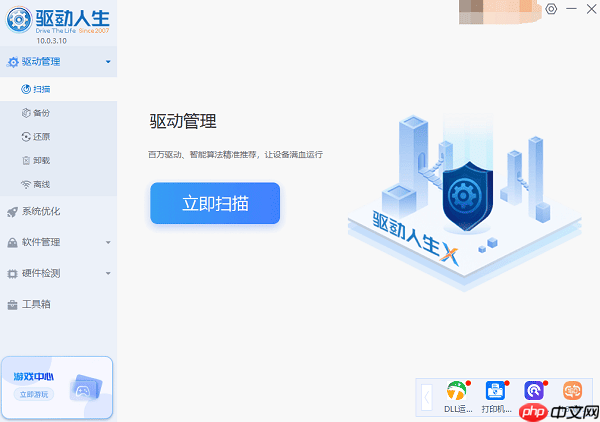
- 根据扫描结果,找到显卡驱动项,点击“升级驱动”,程序将自动下载并安装最适合当前系统的驱动版本。
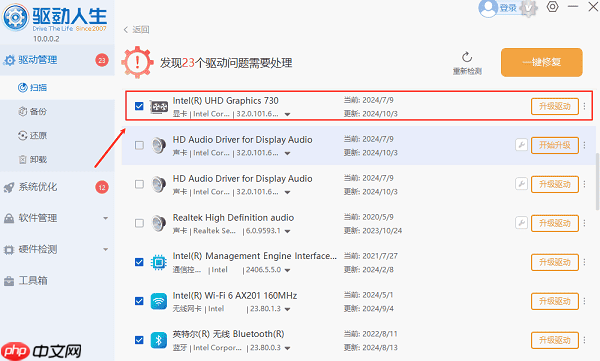
四、检查BIOS中的显示相关设置
某些情况下,BIOS配置不当也会导致显示器无法接收到信号。
1. 开机时迅速按下 F2、F10 或 Delete 键(具体按键因主板品牌而异),进入BIOS界面。
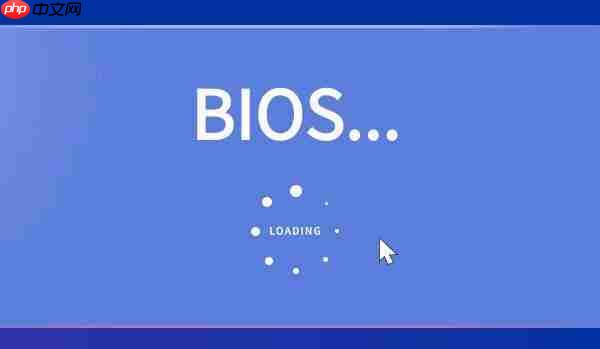
2. 在BIOS中查找与“显卡”或“显示输出”相关的选项,确认当前启用的是集成显卡还是独立显卡,并确保与实际使用的显卡一致。
3. 若不确定如何设置,可选择“恢复默认设置”或“Load Optimized Defaults”选项,将BIOS配置还原为出厂状态,保存并重启。

 路由网
路由网